(41) 3209-3677
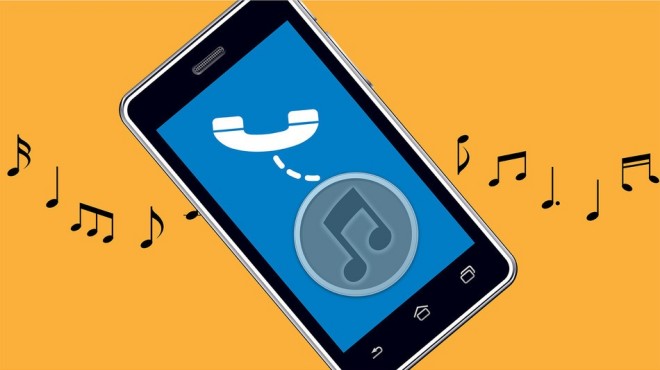
Como fazer ringtones pelo iTunes
14 de August de 2013 às 23:53
Gostaria de aprender a fazer ringtones para o seu iPhone a partir das músicas que você possui em sua biblioteca? A gente lhe ajuda!
Se você possui um Mac ou um PC, temos algumas instruções simples. Confira:
- SELECIONE A MÚSICA: Escolha a música da sua biblioteca de músicas do iTunes que você gostaria de se converter em um ringtone. Clique com o botão direito sobre ela e selecione “Obter informações”.
- OBTENHA INFORMAÇÕES: Clique na aba “Opções” na janela pop-up que aparece, marque a caixa “Fim” e introduza um tempo que é menos de 30 segundos. Em seguida, clique em “OK“.
- CRIAR UMA VERSÃO ACC: Clique com o botão direito do mouse sobre a música novamente e selecione “Criar versão AAC“. Agora você terá duas versões da música (uma com o tempo normal e a outra com o tempo que você determinou). Volte para a versão original, clique em “Obter informações” e e desmarque e exclua o tempo que você determinou no campo “Fim”.
- EXTENSÕES: Para os usuários de Mac devem agora clicar com o botão direito sobre a versão curta da música e selecionar “Mostrar no Finder“. Agora clique em substituir a extensão da música de M4a para M4r. Dê um duplo clique sobre a música e ele vai levá-lo de volta para o iTunes. ATENÇÃO: Para usuários de Mac, ignore os próximos passos e vá direto ao Passo 8 (último). Para os usuários do Windows, vá no Painel de Controle do seu computador e selecione “Ícones grandes” (no canto superior direito da tela). Uma vez que a exibição foi alterada, clique em “Opções de pasta“, clique na aba “Modo de Exibição” e desmarque a opção que diz “Ocultar as extensões dos tipos de arquivo conhecidos“. Clique em “OK“.
- ABRIR NO Windows Explorer: Ainda somente para usuários do Windows, clique com o botão direito do mouse sobre a versão curta da música e selecione “Mostrar no Windows Explorer“.
- ALTERAR A EXTENSÃO DE ARQUIVO: Quando abrir a música no Windows Explorer, clique sobre o título da música (certifique-se que você está na versão abreviada) e substitua a extensão do arquivo da música de M4a para M4r. Dê um duplo clique sobre a música e espere o iTunes reabrir.
- TOQUES: De volta ao iTunes, clique no menu “Biblioteca” no canto superior esquerdo da tela e selecione a opção “Toques”. Sua versão abreviada irá aparecer, agora em um arquivo convertido para ringtone.
- SELECIONANDO O SEU TOQUE: Uma vez que você sincronizou, vá ao menu “Configurações” do seu iPhone, escolha “Sons“, toque em “toque” e você deve ver o seu toque recém-feitos no topo da lista.
Curtiu a dica? Então compartilha! 🙂
*fonte: Mashable

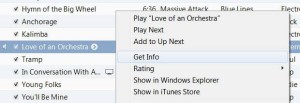
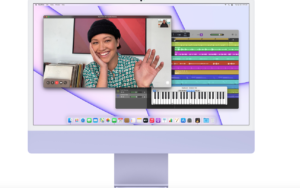


Comentários